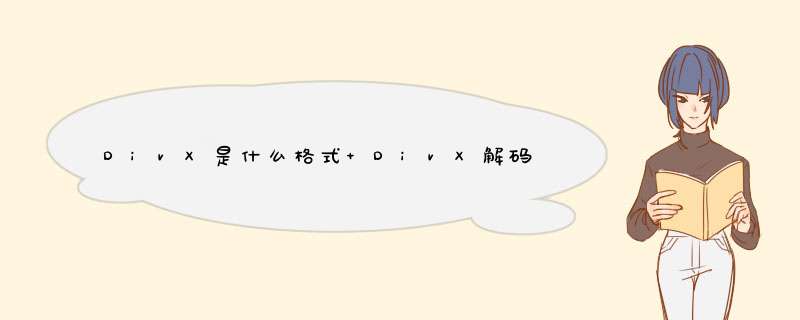
DivX是什么格式
DivX 是一种压缩率非常高的视频编码格式,将影片的音频由MP3来压缩、视频由MPEG-4技术来压缩,质量相当高。现在流行H.264(AVC)编码,即网上流行的.mkv电影,即蓝光电影的标准格式都是通过DivX技术来压缩的。h.264压缩率非常高,同等画质下文件体积是mpeg4编码(即标准AVI) 的一半,是mpeg2编码(俗称VCD)的1/4。缺点是cpu占用率很高,对配置有一定要求。
下面推荐一由套专业的DivX解码器和播放器:DivX Plus
软件名称:DivX Plusv10.0.1中文免费版
DivX Plus 简介
DivX Plus作为全球最流行的数字视频软件,DivX又推出全新一代DivX 软件第10版,更快、更好、更多免费功能——新增 HEVC(H.265)视频创建与播放、支持4K DivX Plus(H.264)视频生成、DLNA高清串流播放,并能“一键”转移视频到市面上超过10亿台通过DivX认证的消费电子设备,包括电视机、DVD 机、蓝光机、PS3游戏机、手机、平板电脑。
DivX10是最新版的DivX 软件,为你的PC提供最先进的创建、播放和传输高质量视频所需的一切功能,且界面清爽。本版不但可以播放和转换基于H.264最高可达4K以及基于 MPEG-4最高可达1080p的DivX 高清文件(即.divx, .avi .mkv和.mp4),还新增下一代的HEVC (H.265) 视频压缩标准,相同画质下节省最高50%的空间,并可在Windows和Mac *** 作系统下使用,而且完全免费。
DivX Plus 包含以下产品
1、DivX 播放器-高质量播放所有流行视频格式, 包括DivX付费电影支持高达1080p的DivX HEVC视频。可轻松利用DLNA功能传输高清影片,通过DivX To Go“一键”转移视频至各类兼容设备。
2、DivX 转换器-轻松将几乎任何影片转换成 高品质DivX、MKV 和 MP4 视频,并可创建高达1080p的DivX HEVC视频 ,以及4K 的DivX Plus (H.264) 视频。
3、DivX 网页播放器-支持DivX Plus Streaming-高清在线流播技术,可在网页上直接自适应播放包括HEVC标准的1080p高清视频,并支持立体声、多声道、多字幕。
4、DivX Codec解码器-利用 Codec 即可使用第三方软件 (如 Windows Media Player、QuickTime) 创建和播放高品质 DivX 视频。
5、DivX HEVC插件 – 新增免费插件,可选安装,支持在DivX播放器、网页播放器和转换器中高效创建、播放和在线流播高达1080p的DivX HEVC视频。
软件截图
DivX Plus Player
DivX Plus Player可提供其它视频格式无法迄及的自由度。除了可以在任何PC或Mac机上观看高品质DivX视频以外,您还可以在PlayStation 3、DVD播放器、手机等数百万种DivX设备上播放您的视频影片。
DivX Plus Converter
DivX Plus Converter是一种将影片的音频由mp3来压缩、视频由mpeg-4技术来压缩的DivX格式转换器,它可以将大多数数字视频格式转换成DivX视频,这使您可以在任意其它设备上观看所需的视频,而不再依赖计算机。
一、因为视频素材来源丰富,可以通过用数码摄像机(DV)、数码照相机(DC)、数码摄像头、手机等设备拍摄获得,可以从网络搜寻和下载获取,也可以从光盘中拷贝和从电脑屏幕中录制。但由于应用领域的不同,使用的数字视频压缩技术也不同,产生了相当多种类的数字视频格式,常用的就有十几种;但WPS演示直接支持的视频格式只有少数几种最常用的(如avi、mpg、wmv、asf等),而不支持像rm、rmvb、flv、mp4、mov等常用视频格式;常用的解决方法是通过视频转换软件将其它格式的视频转换为WPS演示支持的格式,但存在着转换时间长、视频质量有损失、转换后的文件体积太大等问题。实际上,只要在电脑中安装合适的解码器,不用转换也能使WPS演示直接使用各种视频格式文件。
二、安装合适的的解码器,让系统能直接支持各种视频格式。
各种视频格式文件要能在电脑中播放,电脑系统中必须有相应的解码器方可;电脑系统中若具有了各种视频格式的解码器,WPS演示也就能支持各种格式的视频播放。
方法有两类:一是安装通用解码器,二是安装万能播放器。值得注意的是,安装一种解码器或万能播放器就可以了,在系统中若同时存在多种解码器或万能播放器,可能会发生冲突,影响使用。
1、安装通用解码器:
通用解码器囊括了几乎所有视频格式(还包括音频格式)的解码器,常见的有:Vista Codec Package(适用于WindowsXP和Vista系统,若是Windows 7系统,需下载Windows7 Codec Package)、K-Lite Codec Pack、深度WMP通用解码包等。安装方法很简单,将下载的通用解码器安装包解压后执行安装文件,根据提示一步步安装即可。
2、安装万能播放器:
和通用解码器相比较,万能播放器是带播放器的通用解码器,为了能让其带的通用解码器支持Windows系统和WPS演示,我们选用以Windows Media Player为核心的播放器安装,如完美解码、终极解码等,但像常用的暴风影音、QQ影音等具有自主播放器的万能播放器不适用。
三、在WPS演示中插入各种格式的视频。
1、在WPS演示中,可以通过菜单“插入”——“影片和声音”——“文件中的影片”来插入视频,但列出的影片文件列表中也只是一些最常用视频文件格式(如图),其它格式的视频文件因为其扩展名不属于此,所以没有列出,也就不能选用。
2、这里有一种巧妙的处理方法:更改扩展名,即把其它格式的视频文件的扩展名更改为能WPS演示能直接支持的格式如wmv(或mpg、avi等),如视频文件“视频.flv”的文件名更改为“视频.wmv”,如图2,此时列表中就可以列出这些文件以供选用。
3、选择视频文件,确定后会d出对话框,如图3,选择是直接播放还是暂停单击后播放,我们可以发现,由于安装了合适的万能解码器,虽然视频文件本质上不是WPS演示直接支持的其它视频格式,但照样能在WPS演示中播放。
四、为保证WPS演示异机使用时能正常播放视频,需要注意以下几个问题:
1、在其它计算机中安装与制作WPS演示文件时相同的解码器或播放器。
2、视频文件位置:在制作时,应将视频文件存放在与WPS演示文件同一文件夹中;在其它计算机中使用时,也应将视频文件与WPS演示文件拷贝到同一文件夹中使用。
3、可以将WPS演示打包后将打包文件拷贝到其它计算机中使用。
上述方法适用于WPS演示的各个版本,这种方法插入的视频在演示时可以通过单击视频画面来实现视频播放的暂停和继续播放。
一般的解码器都是ax或者dll后缀的文件,你可以把那些文件放到系统盘下的windows的system32文件夹里,并且在开始运行栏中输入命令regsvr32 解码器.ax来注册,注册后系统的默认视频解码器里就有你新增加的解码器了,
然后通过对播放器的视频解码设置来调用他,推荐kmplayer播放器
欢迎分享,转载请注明来源:内存溢出

 微信扫一扫
微信扫一扫
 支付宝扫一扫
支付宝扫一扫
评论列表(0条)